※当ページはアフィリエイトリンクを一部含んでおり、得られた収益によって運営されています。
Amazon Music Unlimitedは、1億曲以上の楽曲が聴き放題の音楽配信サービスで、邦楽と洋楽がバランス良く配信されていて使いやすいと評判です。
そのUnlimitedの中にはファミリープランがあるのですが、
「ファミリープランって料金は高いけど、お得になるの?」
「ファミリープランの登録方法が分からない」
といった疑問の声が多く見られます。
そこで本記事では、Amazon Music Unlimitedのファミリープラン料金やメリット、登録方法などについて詳しく解説します。
今よりもお得に利用できるようになる可能性がありますので、ぜひ最後まで読んで参考にして下さいね。
【PR】イチ押しの音楽アプリ「Amazon Music Unlimited」
Amazon Music Unlimitedのファミリープランのメリットは?家族の招待方法や料金などを徹底解説!
利用料金 | 980円/月 |
楽曲数 | 1億曲以上 |
音質 | 標準:最大320kbps |
歌詞機能 | 〇 |
無料体験期間 | 30日間 |
※表示価格は税込です。
Amazon Music Unlimitedは、1億曲以上の楽曲が広告や利用制限なしの聴き放題で利用できる、Amazonが提供する音楽アプリです。
世界トップクラスの楽曲数に加えて、CD品質の「HD」、スタジオレコーディング音源のような「Ultra HD」品質で楽しむことができます。
立体的な音響を再現した「空間オーディオ」では、一段と深いサウンドを体感できるので、より音楽に没入して楽しめるでしょう。
また、あらゆるデバイスから利用可能で、端末にダウンロードしてオフライン再生も可能。
AmazonのEcho端末やFire TVに搭載されているアレクサにも対応しているので、様々な場面でスマートに楽曲を流すことができますよ。
Amazonプライム会員は割引価格で利用が可能で、Amazon Music Freeと同様にポッドキャストも楽しめます。
無料体験期間は30日間あるので、この機会に最高品質の音楽を体感してみて下さいね。
Amazon Musicのファミリープランとは?
Amazon Music ファミリープランは、Unlimitedを利用する時に用意されているプランの1つです。
基本料金は月額1,680円で、最大6人の家族と一緒に利用できます。
ファミリープランを利用するには、以下の2点の条件を満たしている必要があるので、確認しておきましょう。
ファミリープラン加入者と招待される人が同じ国に居住していること
利用者は13歳以上であること
同一住所である必要はないものの、海外に住む家族と一緒に利用することができません。
また、小学生(12歳)以下のお子様はファミリープランに加入できない点も注意しておきましょう。
Amazon Music Unlimitedファミリープランの料金
Amazon Musicには、有料のUnlimited以外にも、Prime会員が利用できるPrime Musicがあります。
Amazon Music Unlimitedのファミリープラン・個人プラン・Prime Musicの価格をまとめたので、確認してみて下さい。
Unlimited | Unlimited | Prime Music | |
|---|---|---|---|
月額料金 | 1,680円/月 | 1,080円/月 | 500円/月 |
年額料金 | 16,800円/年 | 10,800円/年 | 4,900円/年 |
利用人数 | 最大6人まで | 1人 | 1人 |
※表示価格は税込みです。
Prime MusicはUnlimitedと同様に1億曲以上の楽曲が聴き放題ですが、基本的にランダム再生しかできない・オフライン再生ができないといった制限があります。
また、Prime会員の特典の一部は家族と共有できるものの、Prime Musicは1人での利用に限られているので注意が必要です。
Unlimited会員は、ファミリープラン・個人プランともにPrime Musicより価格は上回りますが、1億曲以上の楽曲はオンデマンド再生が可能で、機能制限もないのでストレスなく利用できます。
ファミリープランの具体的なメリットや機能について、次の項目で解説していきますね。
Amazon Music Unlimitedファミリープランのメリット
Amazon Music Unlimitedのファミリープランには、大きく5つのメリットがあります。
5つのメリットについて、1つずつ解説していきますね。
家族2人以上で利用すると料金がお得
Amazon Music Unlimitedの個人プランの料金は、月額1,080円(税込)です。
ファミリープランの料金は月額1,680円(税込)なので、家族2人で利用すると1人あたりの料金は840円(税込)となり、個人プランよりも240円(税込)安く利用することができます。
ファミリープランは最大6人まで利用可能で、2~6人までの1人あたりの利用料金をまとめると以下の通りです。
利用人数 | 1人あたりの料金 |
|---|---|
2人で利用 | 840円/月 |
3人で利用 | 560円/月 |
4人で利用 | 420円/月 |
5人で利用 | 336円/月 |
6人で利用 | 280円/月 |
※表示価格は税込みです。
利用人数が多ければ多くなるほど、1人あたりの利用料金は安くなるので、なるべく多くの家族と利用することをおすすめします。
最大6台までの同時再生が可能
個人プランでは、ストリーミング再生ができる端末1台のみとなっており、複数の端末で再生しようとすると制限がかかってしまいます。
ファミリープランであれば、利用人数に関係なく最大6台まで同時にストリーミング再生が可能です。
最大利用人数の6人でファミリープランを利用していても、1人1台のストリーミング再生ができるようになっているので、安心して下さいね。
Unlimitedのサービスが使い放題
ファミリープランのサービス内容は、個人プランとほぼ同様でUnlimitedのサービスが使い放題です。
1億曲以上の楽曲が広告なしで聴き放題で、楽曲をダウンロードしてオフライン再生をすることもできます。
また、ポッドキャストも聴き放題で、お笑い芸人のラジオ番組やニュース番組など数百万以上の番組が視聴可能です。
Amazon Music HDのサービスも無料利用可能で、CD並みの音質のHD・生音源に近い音質のUltra HDを楽しむこともできます。
アカウント内で再生履歴は共有されない
ファミリープランは、親アカウントから子アカウントを招待することで利用できるようになります。
実際に料金を支払っているのは親アカウントになるわけですが、子アカウントが再生した楽曲が親アカウントにバレたり、子アカウント同士で再生履歴が共有されたりすることはありません。
プレイリストや履歴は個別のアカウントで管理されますので、人目を気にせず好きな楽曲を聴くことができます。
Amazon Prime会員なら年払いも選択できる
Amazon Prime会員に加入している方なら、1年分の利用料金を一括で支払う年払いを選択できます。
年払い時の料金は16,800円(税込)となっており、月額払いをするよりも2ヶ月分の料金がお得です。
最大6人で利用した場合、1人当たりの実質の月額料金はわずか233円(税込)となります。
Prime会員の方で少しでも利用料金を抑えたいという方は、ぜひ年払いを選択しましょう。
ファミリープランへの登録・変更方法
この項目では、ファミリープランへの登録方法について解説していきます。
ファミリープランに登録するには、PCもしくはスマートフォンのブラウザで、Amazon Music Unlimitedのサイトにアクセスします。
(スマートフォンのブラウザを利用する場合は、PC版サイトを表示するように設定して下さい。)
Unlimitedのページ上部のメニューバーから「Amazon Music Unlimited」を選択するとプラン一覧が表示されるので、ファミリープランをクリックします。
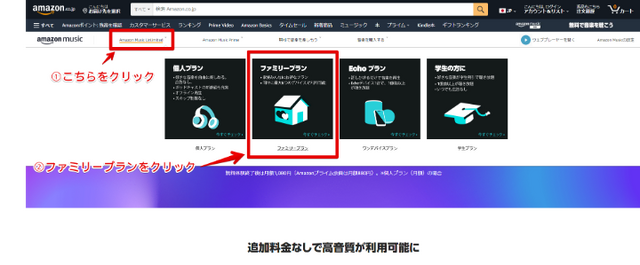
「今すぐ登録する」をクリックすると、登録ページに案内されますので、表示された手順に従って登録を進めれば完了です。
次は、すでに他プランを利用している状態からファミリープランへ変更する方法をAndroidの画像付きで解説します。
まずアプリのトップ画面から、設定画面へと移行して下さい。

次に設定画面のアカウントの項目にある「Amazon Music Unlimited会員」をタップします。

プランの一覧が表示されるので「ファミリー 毎月」をタップして下さい。
Prime会員の場合は、ファミリープランの年額払いも一覧に表示されますので、年額払いにしたい方はそちらを選択しましょう。
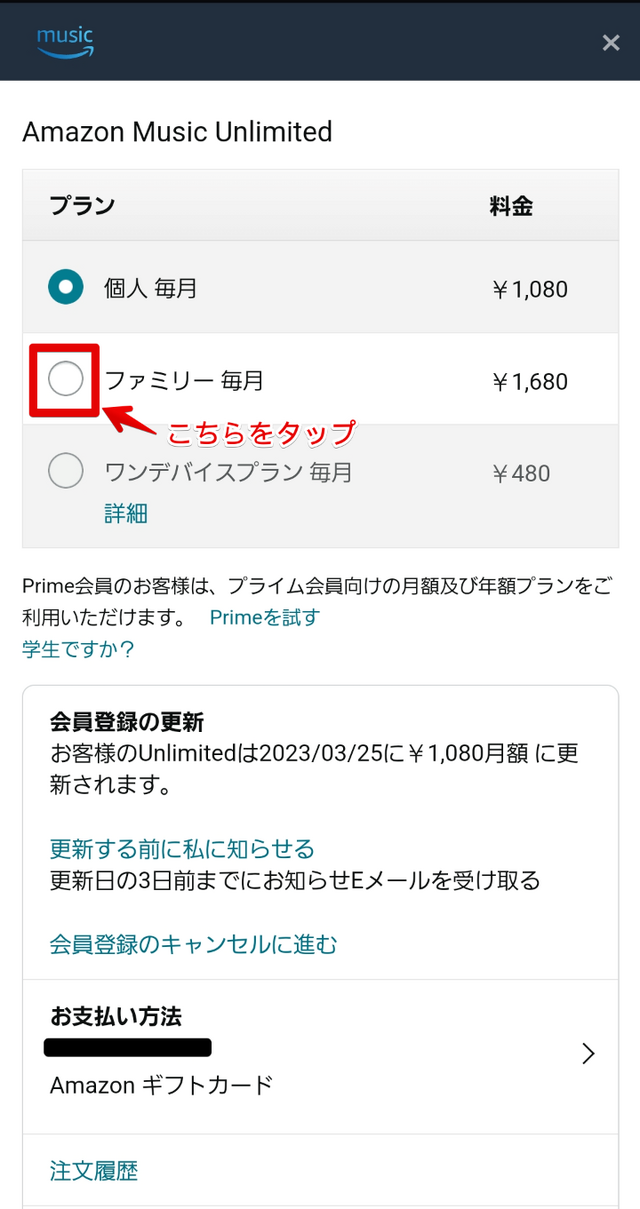
最後に変更内容の案内が表示されるので、「確認」をタップすれば変更完了です。

iPhoneやPC版アプリからも同様の手順で変更することができます。
ファミリープランに家族を招待する方法
この項目では、Amazon Musicアプリから家族を招待する方法をAndroidの画像付きで解説します。
まずアプリトップ画面右上の歯車をタップして、設定画面に移行して下さい。
次に「ファミリープラン家族会員の管理」をタップします。
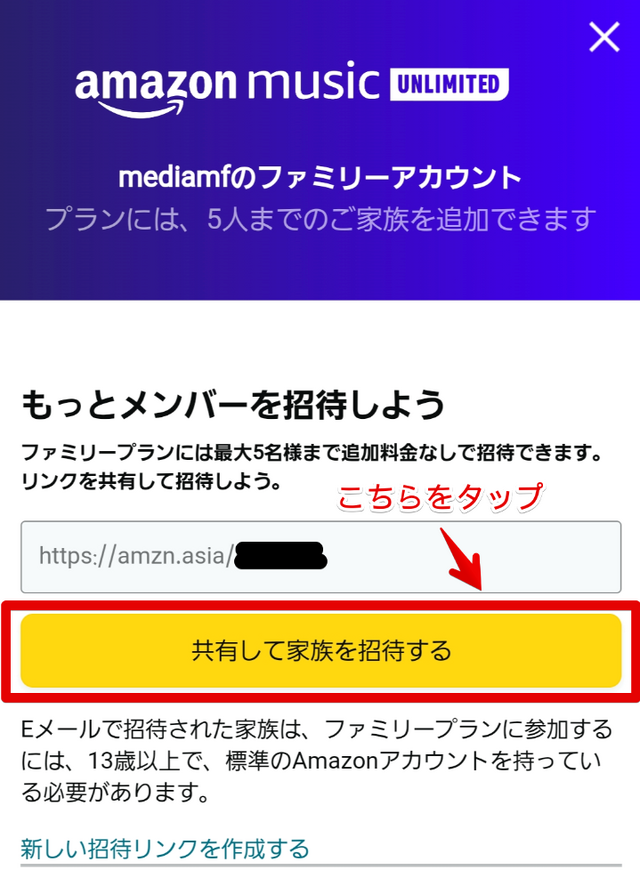
「共有して家族を招待する」をタップして下さい。
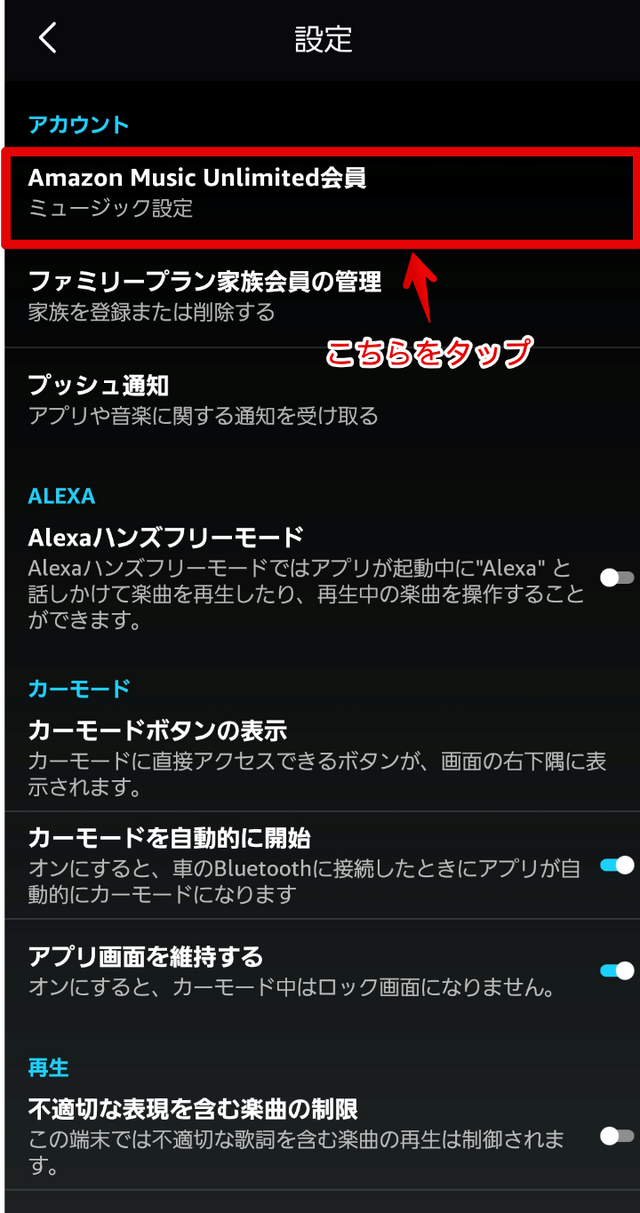
リンクの共有方法が表示されますので、LINEなどのメッセージアプリを利用して、招待したい家族にURLを送付しましょう。
その後、招待された側がURLを開き、ログインもしくは会員登録をすれば招待完了です。
iPhoneでも同様の手順で招待できるので、確認してみて下さいね。
PC版アプリの場合は、設定画面にある「ミュージックの会員登録を管理する」ページに移動します。
そして「家族を管理する」という項目をクリックすると、招待URLが掲載されたページに移行するので、招待したい相手にURLを送付すれば完了です。
ファミリープランの解約・退会方法
画像付きで手順を追って解説お願いします。(画像枚数はお任せします)
この項目では、親アカウント及び子アカウントのファミリープランの解約・退会方法をAndroidの画像付きで解説します。
まず親アカウントのファミリープランの解約方法ですが、設定画面から「Amazon Music Unlimited会員」を選択して下さい。

次に「会員登録のキャンセルに進む」をタップします。

確認画面が表示されるので「会員登録のキャンセルに進む」をタップして下さい。

「キャンセルを続行」をタップすれば解約完了となり、親アカウント・子アカウントともにUnlimitedの利用ができなくなります。
iPhoneとPCでも、同様の手順で解約・退会できますので、参考にしてみて下さい。
⇒Amazon Music Unlimitedを見てみる
Amazon Musicのファミリープランまとめ
Amazon Music Unlimitedのファミリープランは、月額1,680円で最大6人まで一緒に利用できます。
サービス内容は個人プランと同じですが、家族2人以上で利用すれば、個人プランに加入するよりもお得です。
Prime会員であれば、2ヶ月分の料金がお得となる年額払いができるのも魅力的なポイントでしょう。
ファミリープラン加入後についても、プラン変更や解約は基本的にAmazon Muiscアプリ上で完結し、複雑な手順を踏まなくて済む点は良心的だといえます。
Unlimitedを始めて利用するなら、ファミリープランでも1ヶ月の無料体験が可能です。
迷っている方はぜひ無料体験をしてみて、使い心地や操作感を確かめてみて下さいね。
Amazon Musicファミリープランのよくある質問
ファミリープランに登録できない場合はどうすれば良い?
ファミリープランに登録できない場合、以下の4つの項目を確認してみて下さい。
1.アプリではなくブラウザから登録する
2.ファミリープランの登録者が13歳以上であるか確認する
3.キャリア決済登録時はWi-FiをOFFにする
4.決済情報に誤入力がないか確認する
以上の対処法でも解決しない場合は、Amazonカスタマーサービスにお問い合わせをしてみましょう。














